В этой статье мы расскажем вам, как сделать свою гифку за пару минут и скачать ее себе на устройство. Gif файлы достаточно популярны в мессенджерах, но вы сможете создать какую-то свою коллекцию и удивить ими своих знакомых. Мы будем использовать онлайн сервис, который поможет нам создавать гифки совершенно бесплатно. Единственное, что нам будет нужно, это ссылка на нужное нам видео, например с YouTube.
Как создать свою гифку с помощью онлайн сервиса:
1. Переходим на сайт. У нас открывается главная страница сервиса. Нас сразу же просят предоставить ссылку на видео, из которого мы хотим сделать GIF файл.
2. Вставляем ссылку на видео и сайт автоматически начнет собирать информацию по этой ссылке и начнет загружать видео в программу. Если сервис после вставки ссылки не начал обрабатывать ее, нажимаем на кнопку "Get video".
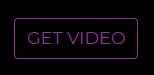
3. Когда сервис обработал нашу ссылку и загрузил видео, откроется панель настроек, с которыми мы с вами будем сейчас разбираться.
Самый первый ползунок отвечает за количество секунд, которое будет идти наша гифка, выставляем любое нужное вам значение от 0-15с. В правой части панели за это тоже отвечает пункт "Duration Seconds".
Второй ползунок отвечает за время, с которого стоит начать делать GIF файл из вашего видео. Снизу есть плеер с видео, вы можете прям на нем выбрать начало. Так же это время будет отображаться в правой части меню настроек, в пункте "Start time".
Выбираем формат и фильтры. Если какие-то пункты вам не понятны, у них справа есть "Значок вопроса" при наведении на него, вам продемонстрируют, в чем разница того или иного параметра.
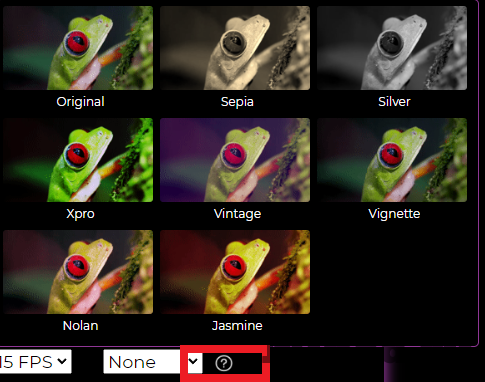
Так же вы можете добавить текст к своей гифке. Нажимаем на кнопку "Add Text"
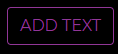
У вас откроется окно, в котором вы сможете писать текст, выбирать шрифт, стили, расположение и цвет. Чтобы сохранить текст, нажимаем на "Update & Close".
4. Когда все настройки завершены, мы можем посмотреть результат. Нажимаем на "Create GIF" и у нас начнется создание нашего файла. Когда файл завершил создание, у нас появится готовая GIF, которую мы можем посмотреть.
5. Чтобы скачать GIF себе нужно нажать на появившуюся кнопку "DOWNLOAD"
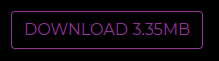
Файл успешно загрузится на ваше устройство
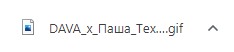


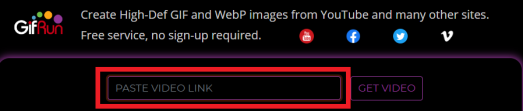
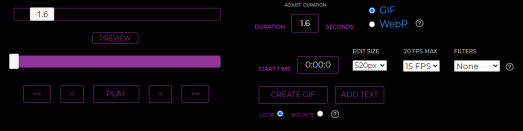

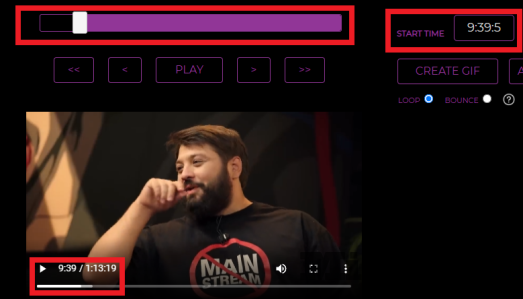
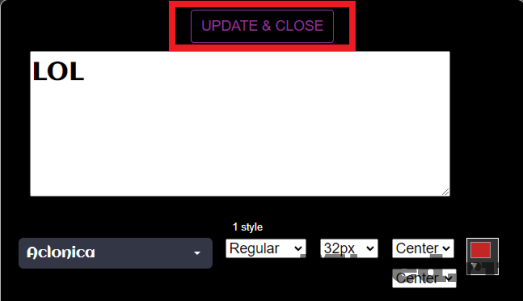
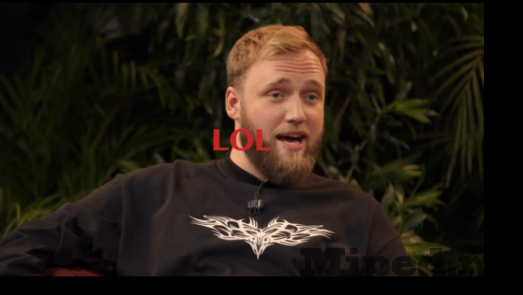
Посетители, находящиеся в группе Гости, не могут оставлять комментарии к данной публикации.